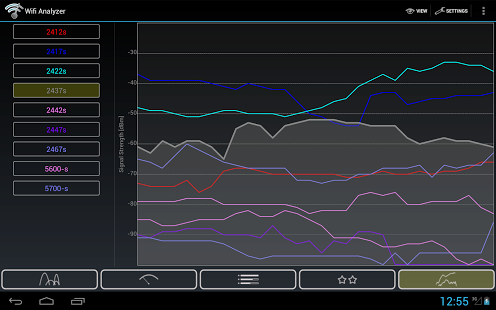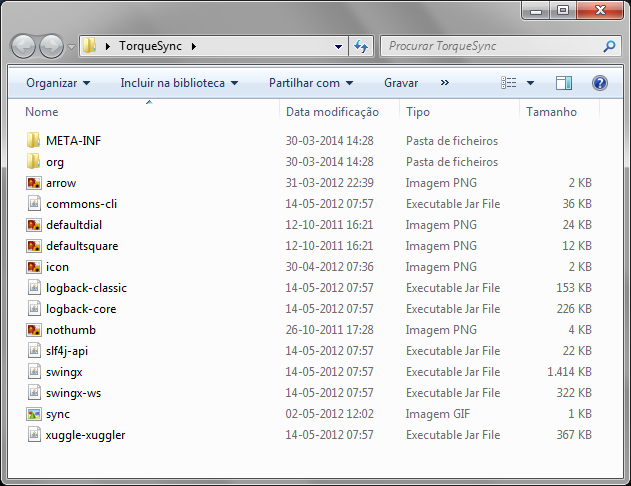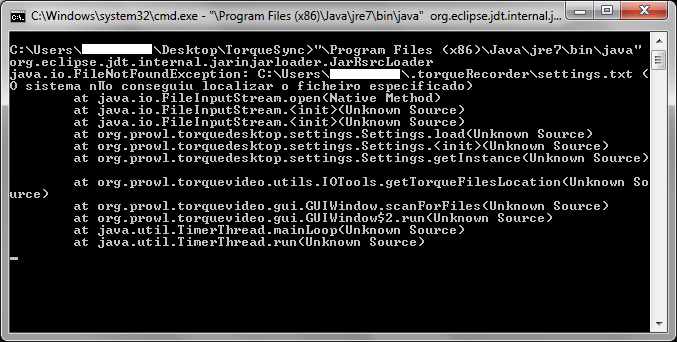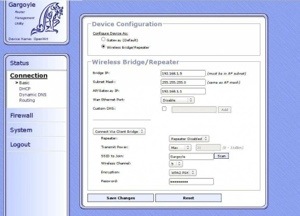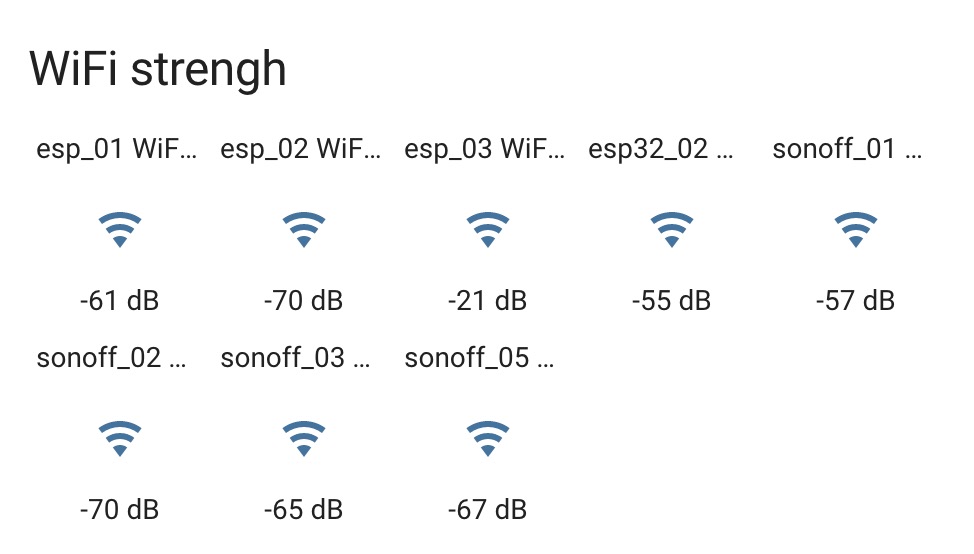
Os equipamentos baseados em ESP8266 e ESP32 (ESP) podem também servir-vos para medir a intensidade do sinal Wifi lá de casa. Isto pode ser útil para determinar se precisam de um repetidor de sinal Wifi, mudar o router wifi de sitio ou melhorar a antena do router Wifi.
A velocidade da Internet nos equipamentos sem fios depende da qualidade do sinal Wifi, por isso, é útil ter a capacidade de medir esse sinal como forma de depois sabermos o que temos de melhorar.
Com o ESPhome.io e alguns ESP isto fica tudo muito mais fácil de integrar no Home-assistant. Acrescentar um sensor de sinal Wifi ao Home-assistant através do ESPhome significa apenas acrescentar mais 3 linhas à configuração de cada ESP na secção sensor:.
- platform: wifi_signal name: "WiFi Signal Sensor" update_interval: 3600s
No exemplo do ESPhome.io vão encontrar como intervalo de tempo entre cada medida (update_interval) 60s. Para mim, medir a cada 60 minutos, e por isso configuro os sensores com 3600s.
Como todos os outros sensores do ESPhome.io, o Home-assistant vai identificar automaticamente o novo sensor e podemos por isso acrescentá-lo depois aos painéis.
A unidade de medida de apresentação dos resultados é o decibel (dB), que significa “um décimo de um Bel”. Para interpretar de forma útil os valores apresentados, uso como referência que um bom sinal terá de ficar entre os -70dB e -60dB, sendo melhor à medida que se aproxima de 0. Mas a tabela abaixo, traduzida do site MetaGeek, pode ajudar a perceber melhor como é que isto nos pode ser útil.
| Força do sinal | TL;DR | Descrição | Essencial para: |
|---|---|---|---|
| -30 dBm | Espetacular | Máxima força do sinal. O equipamento tem de estar muito perto do router Wifi, o que é pouco usual no mundo real. | N/A |
| -67 dBm | Muito bom | Sinal mínimo para aplicações que necessitam de uma ligação estável e atempada dos pacotes de comunicação. | VoIP/VoWiFi, streaming video |
| -70 dBm | Bom | Sinal mínimo para considerar uma ligação capaz de entregar pacotes de comunicação. | Email, web |
| -80 dBm | Nada bom | Sinam minimo para considerar que há uma ligação. Não é garantida a entrega dos pacotes de comunicação. | N/A |
| -90 dBm | Inútil | A aproximar-se dos limites do impossível. É quase impossível ter qualquer tipo de funcionalidade com esta força de sinal. | N/A |
Se forem olhar novamente para a imagem que está no inicio deste artigo vão ver que existe um ESP a obter uma medição de -21dB. Este ESP está a menos de um palmo do meu router, e por isso tem esta medição espetacular.